Sains menjadi lebih sulit ketika Anda harus bekerja dengan angka yang besar, persamaan yang kompleks, atau ketika Anda membutuhkan perhitungan yang cepat. Namun dalam beberapa tahun terakhir, masalah ini telah jauh berkurang berkat komputer dan lebih khusus lagi, berkat proyek sumber terbuka yang difokuskan untuk memberikan pemahaman dan pengalaman yang lebih baik pada saat melakukan komputasi.
Sebagai mahasiswa Fisika, saya menggunakan beberapa alat khusus dan kebanyakan dari mereka adalah open source. Saya akan membagikan salah satunya hari ini yang disebut kode Rusa, sebuah proyek sumber terbuka yang berfokus pada Fisika Keadaan Padat.
Meskipun tersedia di repositori Ubuntu, ada beberapa dependensi yang perlu Anda instal dan konfigurasikan secara eksplisit.
Apa itu kode Rusa?
Dalam beberapa kata dan terima kasih kepada halaman resminya, kode Elk adalah gelombang bidang augmented linear potensial penuh semua elektron kode dengan peran yang kuat di dalam bidang teori fungsi kepadatan.
Apa yang dilakukannya adalah menentukan sifat padatan kristal dengan banyak fitur canggih seperti optimasi geometri , Plot 2D dan 3D, dll.
Instal kompiler Intel Fortran di Ubuntu
Mungkin agak sulit untuk memulainya, tetapi kuncinya adalah menginstal pustaka matematika dan kompiler di sistem Anda sebelum menginstal kode Elk.
Kompiler seperti GNU Fortran atau Intel Fortran tersedia untuk proses tersebut, namun, disarankan untuk menginstal kompiler Intel Fortran karena sebagian besar masalah di dalam kode diselesaikan dengannya.
Kompiler Intel Fortran hadir dalam dua bagian:
- Intel oneAPI Base Toolkit pertama, menghadirkan perpustakaan matematika untuk kita.
- Intel oneAPI HPC Toolkit yang kedua, menghadirkan perpustakaan Fortran untuk komputasi kode Elk yang benar.
Mendapatkan Intel oneAPI Base Toolkit
Ayo mulai! Buka terminal di Ubuntu dan gunakan perintah berikut untuk mengunduh bagian yang diperlukan:
wget https://registrationcenter-download.intel.com/akdlm/irc_nas/17977/l_BaseKit_p_2021.3.0.3219.shSeharusnya terlihat seperti ini:
Setelah itu, di terminal yang sama, ketik perintah berikut:
sudo bash l_BaseKit_p_2021.3.0.3219.shAnda akan menonton sesuatu seperti ini di terminal Anda sebelum jendela baru terbuka, jangan khawatir! Itu bagian dari proses.
Ini akan membuka antarmuka GUI:
Klik tombol “Lanjutkan”, dan Intel oneAPI Base Toolkit akan mulai mengunduh:
Setelah unduhan selesai, Anda akan melihat jendela ini:
Anda akan melihat apa yang disertakan persis dalam API ini. Sangat disarankan untuk menginstal setiap paket yang ada di dalamnya. Terima persyaratan perjanjian lisensi dan tekan tombol “Lanjutkan”.
Setelah itu, halaman berikutnya adalah semacam validasi. Jika ada sesuatu yang hilang, itu akan memperingatkan Anda.
Misalnya, dalam hal ini, kami mendapat peringatan tentang driver GPU, tetapi mari kita lewati dan melanjutkan prosesnya, karena, seperti yang kita lihat, produk masih dapat digunakan dengan CPU.
Jadi cukup klik tombol panah kanan.
Di bagian ini, jika Anda telah menginstal Eclipse IDE dan ingin mengintegrasikan perpustakaan ke dalamnya, pilih yang pertama, jika tidak, lewati integrasi dan klik tombol panah kanan. Setelah selesai, Anda akan dapat melihat bagian terakhir sebelum instalasi selesai.
Baca Program Peningkatan Perangkat Lunak Intel dan masukkan pilihan Anda pada kumpulan informasi Anda, dan tekan tombol "Instal". Akhirnya, instalasi akan dimulai.
Durasi instalasi akan tergantung pada seberapa cepat koneksi internet Anda, bersabarlah dan biarkan Intel menyelesaikan tugasnya.
Setelah tugas selesai, Anda akan melihat sesuatu seperti ini:
Itu berarti penginstalan Intel oneAPI Base Toolkit telah selesai; sekarang, mari kita mulai dengan yang berikutnya.
Memasang Intel oneAPI HPC toolkit
Sejujurnya, prosesnya hampir sama, jadi akan sedikit lebih cepat.
Mari kita mulai dengan menggunakan perintah ini:
wget https://registrationcenter-download.intel.com/akdlm/irc_nas/17912/l_HPCKit_p_2021.3.0.3230.shSetelah proses di atas selesai, gunakan perintah berikut:
sudo bash l_HPCKit_p_2021.3.0.3230.shSetelah itu, proses instalasi akan dimulai seperti yang Anda lihat sebelumnya.
Klik lanjutkan dan mulai mengunduh:
Setelah selesai (download ini sangat cepat), jendela berikutnya akan muncul di meja Anda. Terima syarat dan ketentuan dan klik Lanjutkan.
Seperti yang telah dilakukan sebelumnya, mari kita lewati integrasi library dengan IDE apa pun.
Dan terakhir, masukkan pilihan Anda untuk mengumpulkan informasi Anda dan klik tombol “Instal”.
Pustaka akan mulai diunduh dan diinstal ke sistem Anda, tunggu saja sampai proses ini selesai. Ingat, kecepatan download tergantung pada koneksi internet Anda, jadi bersabarlah.
Saat proses selesai, klik tombol Selesai.
Dan itu adalah kunci dari instalasi dan fungsionalitas Elk-code yang lengkap. Kedua library ini penting untuk eksekusi yang benar.
Konfigurasi compiler
Terakhir, mari jalankan baris perintah berikutnya untuk memulai dua perpustakaan ini di dalam terminal:
source /opt/intel/oneapi/setvars.shSekarang buka direktori ini:
cd /opt/intel/oneapi/mkl/2021.3.0/interfacesDi dalam folder ini, Anda akan menemukan yang lain, tetapi yang penting adalah:
- fftw2xc
- fftw2x_cdft
- fftw2xf
- fftw3xc
- fftw3x_cdft
- fftw3xf
- mklmpi
Di dalam setiap folder yang ditunjukkan di atas, Anda harus menjalankan perintah berikut:
make libintel64Satu hal yang penting adalah bahwa mulai sekarang, setiap kali Anda menggunakan Elk-code, Anda harus menjalankan baris berikutnya pada terminal Anda untuk menghabilitasi kedua library ini.
source /opt/intel/oneapi/setvars.shDengan langkah-langkah ini sebelumnya, Anda siap untuk langkah terpenting, penginstalan Elk-code pada distribusi Linux Anda.
Menginstal kode Elk di Ubuntu
Mari kita mulai mengunduh, tentu saja, kode Elk, yang versi terbarunya ada di halaman SourceForge.
Ekstrak folder yang diunduh.
Sekarang, mari unduh pustaka versi stabil terbaru Wannier90, yang akan membantu Anda menghitung properti elektronik tingkat lanjut dari material dengan efisiensi dan akurasi tinggi, dari situs resminya.
Setelah mengunduh file .tar.gz, letakkan di aplikasi Files dan klik dua kali untuk mengekstrak kontennya.
Arahkan ke folder yang diekstrak dan buka di terminal.
Ketik perintah ini satu per satu:
source /opt/intel/oneapi/setvars.sh
cp ./config/make.inc.ifort ./make.inc
make
make lib
cp libwannier.a ../elk-7.2.42/src/
cd ../Kami akan menyelesaikannya. Lanjutkan mengetik perintah berikutnya di terminal Anda, satu per satu.
wget http://www.tddft.org/programs/libxc/down.php?file=5.1.4/libxc-5.1.4.tar.gzSekarang jalankan perintah ini satu per satu:
mv down.php?file=5.1.4%2Flibxc-5.1.4.tar.gz libxc-5.1.4.tar.gz
tar -zxvf libxc-5.1.4.tar.gz
cd libxc-5.1.4
./configure CC=icc FC=ifort
make
make check
sudo make install
cp /opt/etsf/lib/libxc.a ../elk-7.2.42/src/
cp /opt/etsf/lib/libxcf90.a ../elk-7.2.42/src/Di akhir proses, Anda akan memiliki sesuatu seperti ini di terminal Anda:
Silakan tutup terminal dan terakhir saatnya melakukan bagian terakhir, mari kita langsung ke folder kode Elk yang sebelumnya diekstrak. Sesampai di sana, buka folder ke terminal.
Dan ketik dua perintah berikutnya:
source /opt/intel/oneapi/setvars.sh
cp /opt/intel/oneapi/mkl/2021.3.0/include/mkl_dfti.f90 src/Hampir sampai. Mulai penyiapan:
./setupTerminal Anda akan terlihat seperti ini:
Anda menulis nomor 1 karena Anda telah menginstal kompiler Intel Fortran.
Jangan tutup terminal; mari kembali ke folder kode Elk di aplikasi Files dan buka file bernama “make.inc”:
Hapus setiap kata di dalamnya, dan masukkan ini sebagai gantinya:
MAKE = make
F90 = mpiifort
F90_OPTS = -O3 -ip -xHost -qopenmp
F77 = mpiifort
F77_OPTS = -O3 -ip -xHost -qopenmp
AR = xiar
LIB_SYS =
SRC_OMP =
SRC_MPI =
LIB_LPK = -lmkl_intel_lp64 -lmkl_intel_thread -lmkl_core -liomp5 -lpthread
#LIB_LPK = -L/opt/intel/oneapi/mkl/2021.3.0/lib/intel64 -lmkl_cdft_core -lmkl_intel_ilp64 -lmkl_intel_thread -lmkl_core -lmkl_blacs_intelmpi_ilp64 -liomp5 -lpthread -lm -ldl
SRC_MKL =
LIB_libxc = libxcf90.a libxc.a
SRC_libxc = libxcf90.f90 libxcifc.f90
SRC_FFT = mkl_dfti.f90 zfftifc_mkl.f90
LIB_W90 = libwannier.a
SRC_W90S =
SRC_OBLAS = oblas_stub.f90
SRC_BLIS = blis_stub.f90Simpan file dan kembali ke terminal. Terakhir, ketik saja:
makeDan baiklah! Setelah langkah terakhir ini selesai, Anda akan menginstal kode Elk di sistem Linux Anda.
Besar! Langkah terakhir ini sedikit melebar, tapi santai, hanya itu yang harus Anda lakukan. Anda akhirnya menyelesaikan semua proses. Selamat!
Kesimpulan pribadi
Proses ini mungkin sedikit melelahkan, tetapi setiap langkah sangat penting untuk fungsionalitas perangkat lunak yang benar. Saya sangat berharap jika Anda seorang ilmuwan atau Anda hanya ingin tahu tentang topik ini, hasil posting ini sangat membantu Anda.
Di sisi lain, jika Anda ingin tahu lebih banyak tentang bagaimana kode Elk dapat membantu Anda dalam perhitungan, ada video yang bagus tentang mendapatkan persamaan keadaan menggunakan kode Elk. Semoga berhasil!
Artikel Asli
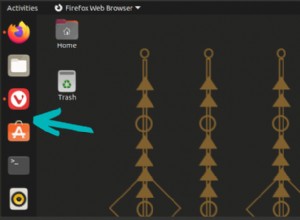
Panduan Definitif untuk Menggunakan dan Menyesuaikan Dock di Ubuntu
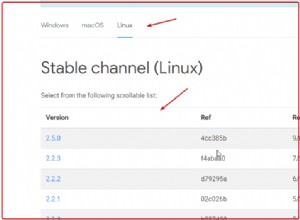
2 Cara untuk menginstal Flutter di Ubuntu 20.04 |18.04 | 21.04 Linux

Cara Menginstal osCommerce di Ubuntu 15.04